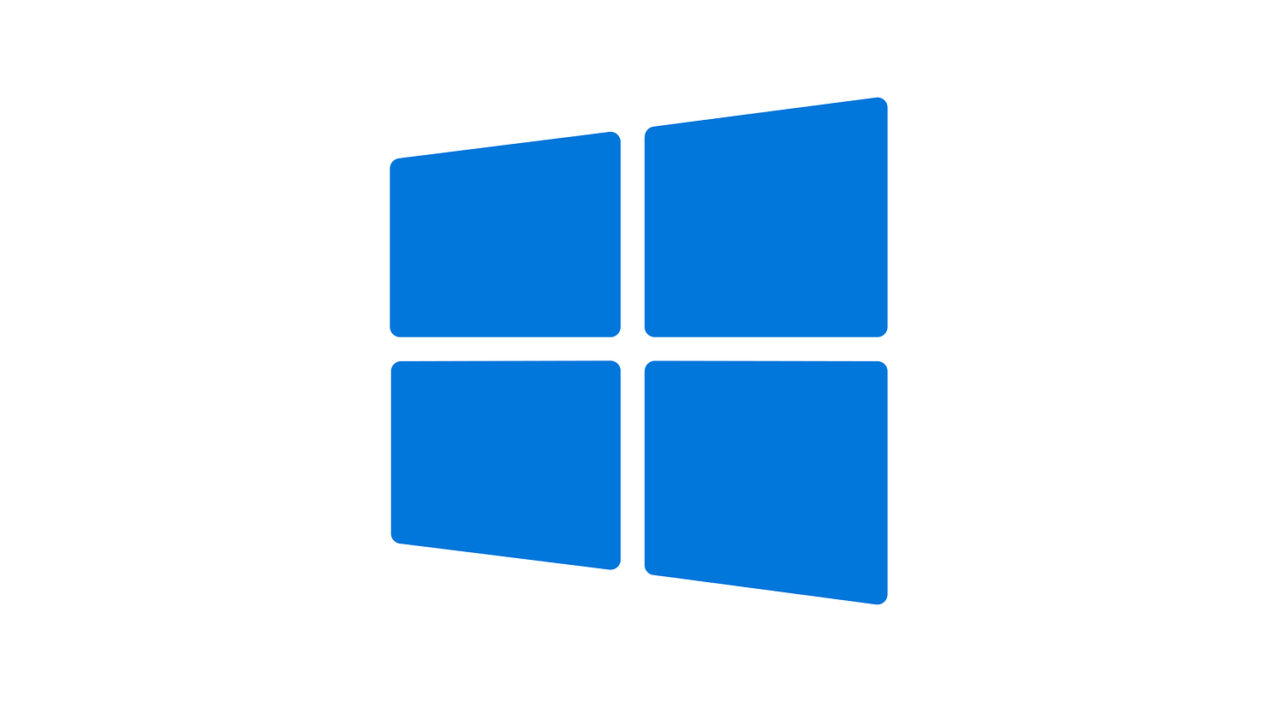突然フォルダが開けなくなり、エラーが出て業務や作業が止まってしまう――そんなトラブルに直面した経験はありませんか?
このような症状の背後には、システムの設定ミスやストレージの故障といった深刻な原因が潜んでいることがあります。この記事では、フォルダーが開かないときの主な原因と対処法を、専門業者の視点から詳しく解説します。
当社では、初期診断・お見積りは完全無料。365日年中無休で即日対応も可能ですので、今すぐお気軽にご相談ください。
目次
Windows 10/11でフォルダーが開かない原因
Windows10/11でフォルダーが開かない原因には、システムの設定やソフトウェアの問題、さらにはハードウェアの不具合が含まれます。次に、具体的な原因について詳しく説明します。
フォルダーオプションの不具合
フォルダーオプションの設定が誤っていると、フォルダーが開けない場合があります。特に「ファイルとフォルダーの表示設定」に問題があると、特定のフォルダーにアクセスできなくなることがあります。
アクセス権限の問題
フォルダーのアクセス権限が適切に設定されていない場合、権限不足でフォルダーが開かなくなることがあります。特に複数ユーザーが使用するパソコンでは、アクセス権限の調整が必要になることがあります。
ネットワーク共有設定の不備
ネットワーク共有でフォルダーが適切に設定されていない場合、リモートフォルダーにアクセスできないことがあります。設定ミスや接続不良が原因で、フォルダーが開かないことが多いです。
ウイルスやマルウェア感染
ウイルスやマルウェアが原因で、フォルダーへのアクセスがブロックされることがあります。この場合、ウイルススキャンを実行して、感染を除去することが必要です。
システムファイルの破損
HDDやSSDの故障

【要注意】自力対応が招くデータ損失のリスク

フォルダを開こうとしてもまったく反応しない、「アクセスできません」などのエラー表示が出る――そんなトラブルに直面したとき、まずは自力で何とかしようと対応する方が多いと思います。
誤ってフォルダを削除してしまったり、フリーソフトで無理にアクセスを試みて状態を悪化させてしまうケースは少なくありません。特にストレージ内のファイルシステムに異常がある場合、自力で対応しようとするとかえってデータが消失するリスクがあります。
専門業者であれば、正確な診断に基づいて最適な方法で復旧を進めるため、データ消失を最低限に抑えることができます。中でもデジタルデータリカバリーは、以下の理由から多くの方に選ばれています。
- 相談実績46万件以上(2011年1月~)の豊富な対応経験に基づき、個人・法人問わず幅広いトラブルに対応
- 一部復旧を含む復旧件数割合91.5%(※内、完全復旧57.8%。復旧件数割合=データ復旧件数/データ復旧ご依頼件数。2023年10月実績)という業界トップクラスの技術力
- 他社で「復旧不可」とされた機器の対応実績が7,300件越えにものぼり、独自の復旧技術を保有
大切なデータを守るには、まずは自力対応よりも専門的な判断が欠かせません。操作を誤る前に、まずは当社にご相談ください。
Windows 10/11でフォルダーが開かない原因と対処法
フォルダーが開かない場合、以下の対策を試してみてください。
ディスクエラーをチェック・修復する
ファイルシステムのエラーが原因の場合、ディスクのチェックを行うことでフォルダへのアクセスが回復することがあります。
- スタートメニューで「cmd」と入力し、右クリックで「管理者として実行」を選びます。
- 「chkdsk C: /f」と入力し、Enterを押します(C:は対象ドライブ)。
- 修復完了後にPCを再起動し、フォルダを開けるか確認します。
システムファイルチェッカー(SFC)の実行
システムファイルの破損が疑われる場合、システムファイルチェッカー(SFC)を実行して、問題を修正します。手順は以下の通りです。
- スタートメニューを右クリックし、「Windows ターミナル(管理者)」または「コマンドプロンプト(管理者)」を選択。
- コマンドプロンプトが開いたら「sfc /scannow」と入力し、Enterキーを押します。
- スキャンが始まり、破損したシステムファイルを修復します。完了後、再起動します。
ただし、ファイルの損傷が深刻な場合、SFCだけで解決できないことがあります。繰り返しトラブルが発生する場合は、無理に操作を続けず、専門業者に相談することが安全です。
フォルダーオプションの確認と修正
フォルダーオプションの設定に問題がある場合、正しい設定に変更することでフォルダーが開くようになります。
- エクスプローラーを開き、「表示」タブをクリックします。
- 「フォルダーオプション」を選び、「ファイルとフォルダーの設定」を確認します。
- 必要に応じて設定を変更し、適用ボタンをクリックします。
アクセス権限の修正
アクセス権限の設定を確認して修正することで、フォルダーにアクセスできるようになります。
- フォルダーを右クリックし、「プロパティ」を選択します。
- 「セキュリティ」タブを開き、ユーザーのアクセス権限を確認します。
- 必要に応じて「編集」ボタンを押し、権限を適切に設定します。
ネットワーク共有の再設定
ネットワーク共有設定を確認し、正しい設定に変更することで、リモートフォルダーにアクセスできるようになります。
- 問題のフォルダーを右クリックし、「プロパティ」を選択します。
- 「共有」タブを開き、「ネットワークパス」を確認します。
- 正しいネットワーク設定を行い、共有フォルダーに再アクセスします。
ウイルススキャンの実行
マルウェアやウイルスの感染が原因でフォルダーが開かない場合、ウイルススキャンを実行し感染を除去することで解決します。
- 信頼できるウイルス対策ソフトをインストールします。
- システム全体のフルスキャンを実行し、検出されたウイルスやマルウェアを除去します。
- スキャン後、フォルダーに再アクセスします。
データ復旧業者に相談
なぜデジタルデータリカバリーでは復旧困難なパソコンの復旧事例が多いのか
デジタルデータリカバリーはこれまで数々のパソコンの復旧に成功してきました。パソコンの復旧事例が多いのには、理由があります。
業界トップクラスの実績

私たちデジタルデータリカバリーは、14年連続で国内売上No.1(※1)。累計46万件以上(※2)の相談実績をもとに、あらゆるデータトラブルと向き合ってきました。
「データが戻ってくるかどうかは、最初の診断で決まる」
そう言っても過言ではありません。
最大の強みは、その“症例データの蓄積数”。
すべての相談内容を電子カルテのように管理し、障害のパターンと復旧手法を社内でデータ化。
これにより、問題の切り分けが圧倒的に早くなり、対応スピードと成功率の向上につながっています。
その結果、48時間以内に対応を完了した件数は全体の約80%。
一部復旧を含む復旧件数割合は91.5%(※3)と、業界でも高水準の成果を出し続けています。
国内最高峰の復旧設備

復旧の成功事例の多さは、デジタルデータリカバリーの技術力の高さを象徴しています。復旧成功の要因として、次の点が挙げられます:
- 蓄積された知見に基づき、障害箇所を正確に特定
- 最新技術を駆使した独自の復旧手法を開発
- 精密な環境での復旧作業(専用クリーンルーム完備)
これらの要素が、他社では対応が難しいケースでも「不可能を可能に」しています。
「他社で復旧できなかった機器のご相談件数7,300件超」ですので、他社で復旧してもらえなかった機器であっても、デジタルデータリカバリーでは復旧できる可能性もございます。是非ご相談ください。
初期診断・相談・見積まで無料で対応可能
初期診断とは、機器に発生した障害の原因を正確に特定し、復旧の可否や復旧方法を確認する工程です。デジタルデータリカバリーでは、経験豊富な技術者が「初期診断」を行い、内部の部品にダメージを与えることなく問題を見つけます。
データ障害のパターン15,000種類以上もありますが、「ご相談件数46万件超」(算出期間:2011年1月1日~)を持つ当社は、それぞれの障害原因をデータベースから即座に情報を引き出し、原因を正確に特定できる体制を整えています。
※1:データ復旧専門業者とは、自社及び関連会社の製品以外の製品のみを対象に保守及び修理等サービスのうちデータ復旧サービスを専門としてサービス提供している企業のこと、 第三者機関による、データ復旧サービスでの売上の調査結果に基づく。(集計期間:2007年~2020年)
※2:期間:2011年1月1日~
※3:2023年10月実績。一部復旧:完全復旧に至らなかったが、一部復旧できた場合。完全復旧:復旧希望データを100%復旧できた場合。
よくある質問
いえ、かかりません。当社では初期診断を無料で実施しています。お客様の機器に初期診断を行って初めて正確なデータ復旧の費用がわかりますので、故障状況を確認しお見積りをご提示するまで費用は頂いておりません。
※ご郵送で機器をお預けいただいたお客様のうち、チェック後にデータ復旧を実施しない場合のみ機器の返送費用をご負担頂いておりますのでご了承ください。
機器の状態によって故障の程度が異なりますので、復旧完了までにいただくお時間はお客様の機器お状態によって変動いたします。
弊社は、復旧完了までのスピードも強みの1つで、最短即日復旧・ご依頼の約8割を48時間以内に復旧完了などの実績が多数ございます。ご要望に合わせて柔軟に対応させていただきますので、ぜひご相談ください。
営業時間は以下の通りになっております。
365日24時間、年中無休でお電話でのご相談・復旧作業・ご納品・アフターサービスを行っています。お困りの際は是非ご相談ください。
電話受付:0:00~24:00 (24時間対応)
電話番号:0800-333-6302
来社受付:9:30~21:00
復旧できる可能性がございます。
弊社では他社で復旧不可となった機器から、データ復旧に成功した実績が多数ございます。 他社大手パソコンメーカーや同業他社とのパートナー提携により、パートナー側で直せない案件を数多くご依頼いただいており、様々な症例に対する経験を積んでおりますのでまずはご相談ください。
この記事を書いた人

デジタルデータリカバリー データ復旧エンジニア
累計相談件数46万件以上のデータ復旧サービス「デジタルデータリカバリー」において20年以上データ復旧を行う専門チーム。
HDD、SSD、NAS、USBメモリ、SDカード、スマートフォンなど、あらゆる機器からデータを取り出す国内トップクラスのエンジニアが在籍。その技術力は各方面で高く評価されており、在京キー局による取材実績も多数。2021年に東京都から復旧技術に関する経営革新優秀賞を受賞。